Utworzono świetną stronę SharePoint firmy Microsoft i chcesz udostępnić ją innym użytkownikom jako punkt wyjścia dla ich stron. Ewentualnie musisz utworzyć stronę, ale nie wiesz, od czego zacząć. Szablon strony może być do zrobienia.
Uwagi:
-
Niektóre funkcje są wprowadzane stopniowo w organizacjach, które uczestniczą w programie udostępniania kierowanego. Oznacza to, że ta funkcja może jeszcze nie być wyświetlana lub może wyglądać inaczej niż opisano w artykułach pomocy.
-
Aby dodawać strony i szablony, musisz mieć uprawnienia do edytowania w witrynie lub być właścicielem witryny. Jeśli jesteś właścicielem witryny, ale nie możesz dodać strony, być może administrator wyłączył tę możliwość.
-
Obecnie nie można używać szablonów stron w witrynach ani grupach.
-
Nie można tworzyć szablonów stron na stronach głównych.
Szablon strony działa w następujący sposób: po utworzeniu szablonu inne osoby mogą go wybrać z galerii szablonów i użyć go jako punktu wyjścia dla własnych stron. Po utworzeniu strony mogą oni wprowadzać dowolne zmiany na stronie bez wpływu na szablon, z którego zaczęli. Podobnie, jeśli szablon strony jest edytowany lub zmieniany później, nie będzie miał wpływu na stronę, która została już utworzona na podstawie tego szablonu.
Korzystanie z szablonu
-
Wybierz pozycję Nowy u góry istniejącej witryny lub strony i wybierz pozycję Strona lub Wpis wiadomości.
-
Wybierz szablon, od których chcesz zacząć. Jeśli chcesz rozpocząć stronę od podstaw, wybierz pozycję Puste.
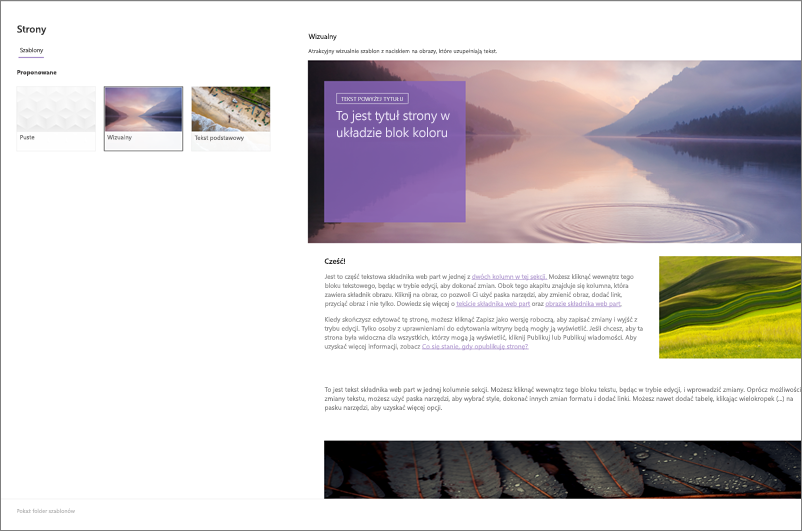
-
Dodaj zawartość. Możesz również wprowadzać zmiany, takie jak dodawanie lub usuwanie składników Web Part, przenoszenie składników Web Part itd. Wprowadzone zmiany nie będą miały wpływu na szablon rozpoczęty przez Ciebie. Aby uzyskać więcej informacji na temat tworzenia stron i używania składników Web Part, zobacz Tworzenie i używanie nowoczesnych stron w witrynie programu SharePoint.
-
Po zakończeniu zapisz stronę, wybierając pozycję Zapisz i zamknij.
-
Gdy wszystko będzie gotowe do wyświetlenia strony dla wszystkich osób mających dostęp do witryny, wybierz pozycję Publikuj lub Opublikuj i wyślij (w przypadku wpisów z wiadomościami).
Tworzenie szablonu
-
Utwórz lub otwórz stronę lub wpis wiadomości, którego chcesz użyć jako podstawy szablonu. Dodaj lub zmień składniki Web Part i zawartość, które chcesz zostać w szablonie, tak jak na każdej nowej stronie. Aby uzyskać więcej informacji na temat tworzenia stron i używania składników Web Part, zobacz Tworzenie i używanie nowoczesnych stron w witrynie programu SharePoint.
-
Gdy strona wygląda tak, jak chcesz, wybierz strzałkę w dół obok przycisku Zapisz i zamknij w górnej części strony, a następnie wybierz pozycję Zapisz jako szablon.
Po zapisaniu szablonu pojawi się on w okienku Szablony w obszarze Zapisane w tej witrynie.
Uwagi:
-
Alternatywnym sposobem utworzenia szablonu jest przejście do opublikowanej strony, która ma być podstawą szablonu, kliknięcie przycisku Podwyższ poziom , a następnie kliknięcie pozycji Zapisz jako szablon strony.
-
Strony szablonów nie są publikowane; można publikować tylko strony utworzone na podstawie szablonów.
-
Przechodzenie do szablonu niestandardowego z okienka Szablon
Po utworzeniu szablonów niestandardowych możesz przejść do rzeczywistej strony szablonu z poziomu okienka Szablon. Następnie możesz go wyświetlić lub edytować.
Czynność do wykonania:
-
Wybierz pozycję Nowy, a następnie pozycję Strona u góry witryny. Zostanie wyświetlone okienko Szablon.
-
Wybierz wielokropek pionowy w prawym dolnym rogu szablonu, a następnie wybierz pozycję Przejdź do szablonu (co spowoduje wyświetlenie strony szablonu, gdzie możesz wyświetlać lub edytować szablony i ponownie je zapisać).
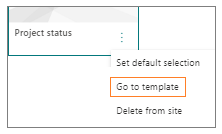
Usuwanie szablonu niestandardowego z witryny
Po usunięciu szablonu niestandardowego jest on trwale usuwany z witryny.
-
Wybierz pozycję Nowy, a następnie pozycję Strona u góry witryny. Zostanie wyświetlone okienko Szablon.
-
Aby usunąć szablon z witryny, wybierz pozycję Usuń z witryny.
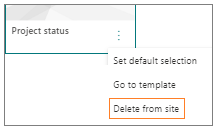
Ustawianie szablonu jako domyślnego zaznaczenia w okienku Szablon
Gdy użytkownicy wybiorą pozycję Nowy , a następnie pozycję Strona, domyślnie wybrany szablon w okienku Szablon będzie pusty. Jeśli użytkownicy nie wybiorą innego szablonu, pusty szablon zostanie użyty dla nowej strony.
Aby wybrać inny szablon jako domyślny, wybierz wielokropek pionowy u dołu po prawej stronie odpowiedniego szablonu, a następnie wybierz pozycję Ustaw zaznaczenie domyślne.
Uwaga: Zmiana domyślnego zaznaczenia w okienku Szablon jest zmieniana dla wszystkich użytkowników w witrynie.
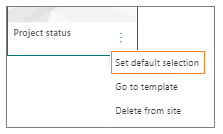
Alternatywna metoda znajdowania, edytowania i usuwania szablonów niestandardowych przy użyciu biblioteki stron
Szablony stron to kopie stron przechowywanych w stanie roboczym w folderze Szablony w bibliotece Strony . Strony szablonów nie są publikowane; można publikować tylko strony utworzone na podstawie szablonów.
Aby przejść do folderu Szablony w bibliotece stron, wykonaj następujące czynności:
-
Wybierz pozycję Nowa strona > u góry istniejącej witryny lub strony.
-
U dołu otwartego okienka Szablon wybierz pozycję Wyświetl folder szablonów.
Edytowanie szablonu
Aby edytować szablon, możesz go otworzyć z folderu Szablony w bibliotece Strony i kliknąć pozycję Edytuj.
Usuwanie szablonu
Aby usunąć szablon, zaznacz go w folderze Szablony w bibliotece Strony , kliknij szablon prawym przyciskiem myszy i kliknij polecenie Usuń.










